Kako spremeniti privzeti brskalnik pri odpiranju hiperpovezave v Excelu?
Ko kliknete, da odprete hiperpovezavo v delovnem listu, se bo odprla s privzetim brskalnikom. Kako lahko spremenite, da se odpre v drugem brskalniku in jo nastavite kot privzeto, ko odprete hiperpovezavo v Excelu?
Pri odpiranju hiperpovezave v Excelu spremenite privzeti brskalnik
Pri odpiranju hiperpovezave v Excelu spremenite privzeti brskalnik
Če želite pri odpiranju hiperpovezave spremeniti privzeti brskalnik v drugega, vam bodo morda v pomoč naslednji koraki:
1. Z desno tipko miške kliknite gumb Start v računalniku in izberite nadzorno ploščo v priročnem meniju si oglejte posnetek zaslona:

2. v nadzorno ploščo okno, kliknite programi možnost, glej posnetek zaslona:

3. In nato nadaljujte s klikom Privzeti programi možnost v programi okno, glej posnetek zaslona:

4. v Privzeti programi okno, kliknite Nastavite privzete programe možnost, glej posnetek zaslona:

5. V pojavnem oknu Nastavite privzete programe v oknu izberite enega brskalnika, ki vam je všeč programi in nato kliknite Nastavite ta program kot privzeti možnost v desnem razdelku, glej posnetek zaslona:

6. Nato kliknite OK če želite zapreti okna, se bo odslej, ko kliknete hiperpovezavo, odprl s pravkar določenim brskalnikom.
Opombe: Spremenjeni brskalnik bo uporabljen v računalniku.
Iz besedila hiperpovezave izvlecite dejanske naslove
z Kutools za ExcelJe Pretvori hiperpovezave funkcija, lahko iz hiperpovezav hitro izvlečete prave naslove URL, hkrati pa lahko besedilo URL pretvorite v hiperpovezave, ki jih je mogoče klikniti. Kliknite za prenos Kutools za Excel!
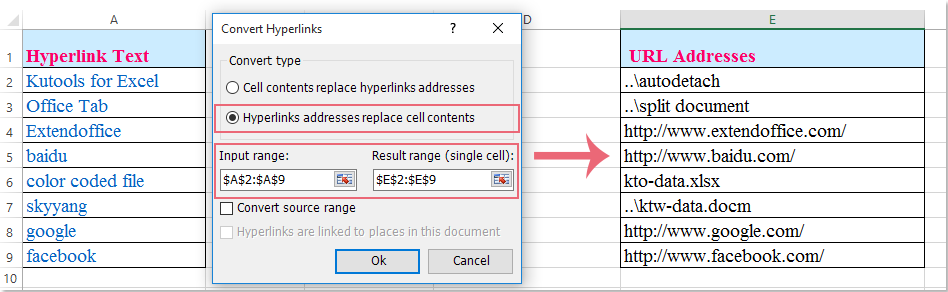
Kutools za Excel: z več kot 300 priročnimi dodatki za Excel, brezplačno preizkusite brez omejitev v 30 dneh. Prenesite in brezplačno preskusite zdaj!
Najboljša pisarniška orodja za produktivnost
Napolnite svoje Excelove spretnosti s Kutools za Excel in izkusite učinkovitost kot še nikoli prej. Kutools za Excel ponuja več kot 300 naprednih funkcij za povečanje produktivnosti in prihranek časa. Kliknite tukaj, če želite pridobiti funkcijo, ki jo najbolj potrebujete...

Kartica Office prinaša vmesnik z zavihki v Office in poenostavi vaše delo
- Omogočite urejanje in branje z zavihki v Wordu, Excelu, PowerPointu, Publisher, Access, Visio in Project.
- Odprite in ustvarite več dokumentov v novih zavihkih istega okna in ne v novih oknih.
- Poveča vašo produktivnost za 50%in vsak dan zmanjša na stotine klikov miške za vas!
